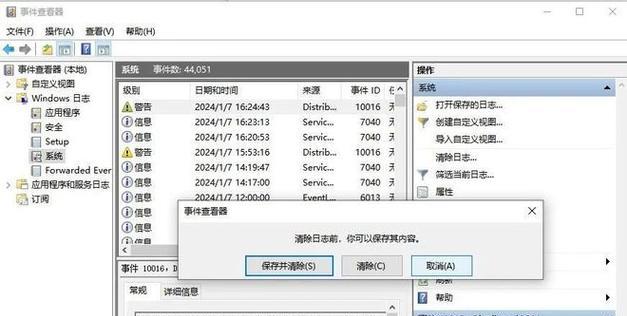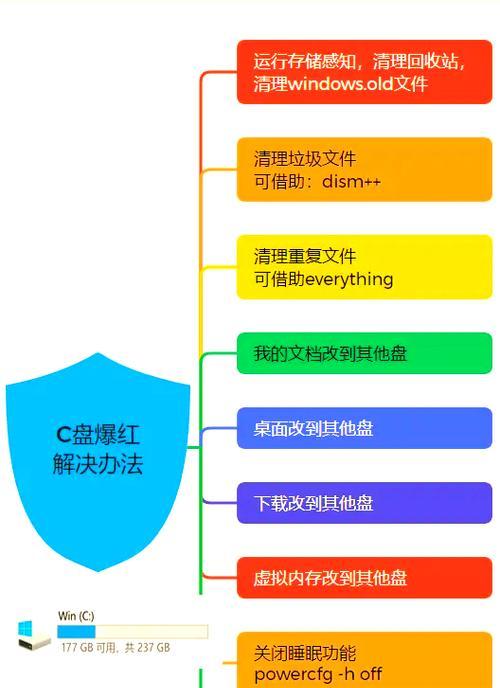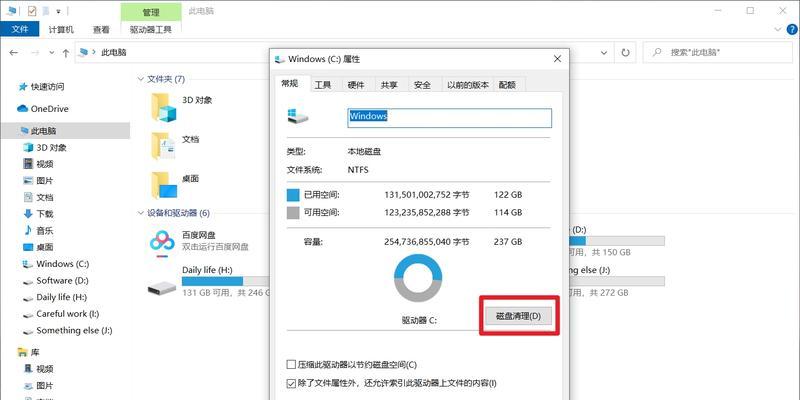随着时间的推移,我们经常会发现C盘空间不断减少,导致电脑运行变得缓慢。为了解决这个问题,我们可以使用一些专门的软件来帮助清理C盘空间。本文将介绍一些最有效的C盘清理工具以及它们的使用技巧,以帮助您快速释放C盘空间,提升电脑性能。
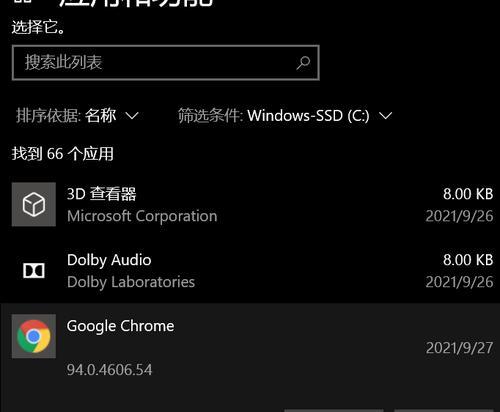
垃圾文件清理工具
1.清理临时文件夹的方法及步骤:
通过查找Windows系统中的临时文件夹,并删除其中无用的文件,从而释放宝贵的C盘空间。具体步骤是打开"运行"窗口,输入"%temp%"并按下回车,然后选择并删除不再需要的文件。

2.使用磁盘清理工具进行系统垃圾文件清理:
Windows系统自带的磁盘清理工具可以扫描并删除不再需要的系统垃圾文件,如临时文件、错误报告等。
3.优化系统注册表:

清理无效的注册表项可以提高系统的运行速度,并释放一些C盘空间。可以使用诸如CCleaner等软件进行注册表的清理与优化。
软件卸载工具
4.使用系统自带的卸载程序:
通过控制面板中的"程序和功能"或"应用程序"选项,可以直接卸载不再需要的软件,释放C盘空间。
5.使用专业的软件卸载工具:
有些软件在卸载后会留下一些无用的文件和注册表项,影响C盘空间的释放。使用专业的软件卸载工具可以完全清除这些残留物,如RevoUninstaller等。
大文件查找工具
6.使用Windows资源管理器进行大文件查找:
在Windows资源管理器中,我们可以通过搜索功能快速找到占用大量C盘空间的文件,然后决定是否删除它们。
7.使用专业的大文件查找工具:
有些软件专门用于查找大文件,帮助用户快速定位并删除占用大量C盘空间的文件,如TreeSize等。
云存储工具
8.将部分文件存储到云端:
使用云存储工具将一些不常用但又不想删除的文件存储到云端,可以释放C盘空间,并保证文件的安全性和可访问性。
9.同步和备份文件到云端:
通过同步和备份工具,将重要文件备份到云端,不仅可以释放C盘空间,还可以避免数据丢失的风险。
碎片整理工具
10.使用Windows自带的磁盘碎片整理工具:
磁盘碎片会导致C盘空间的浪费和系统性能的下降。使用Windows自带的磁盘碎片整理工具可以对硬盘进行碎片整理,提高系统的运行效率。
11.使用第三方碎片整理工具:
一些专业的碎片整理工具可以更加深度地对硬盘进行碎片整理,从而进一步释放C盘空间,提高电脑的响应速度,如Defraggler等。
清理无用的下载文件
12.删除下载文件夹中的无用文件:
下载文件夹经常会积累大量已经下载完毕或不再需要的文件,删除这些文件可以快速释放C盘空间。
13.使用下载管理工具进行下载文件整理:
一些下载管理工具可以自动识别并整理已经下载完成的文件,并将它们移动到指定的文件夹中,保持C盘整洁。
通过使用上述提到的垃圾文件清理工具、软件卸载工具、大文件查找工具、云存储工具、碎片整理工具以及清理下载文件等方法,我们可以高效地清理C盘空间,提升电脑的性能和运行速度。为了保持电脑的正常运行,定期进行C盘空间的清理是非常重要的。